Lapsilukon käyttäminen estää tai rajoittaa epätoivottuja ohjelmia

Ehkä sinulla on pieniä lapsia kotonasi tai ehkä pian vierailet vierailijoille? Riippumatta siitä, millainen seikka on, saattaa olla aika, jolloin haluat rajoittaa tietokoneesi tai tietyt sovellukset tietokoneellesi. Hyvä uutinen on se, että Windows 7 sisältää erittäin rakeisia kontrolleja, joiden avulla voit tehdä juuri niin.
Vanhempien valvonta, koska se on nimetty Windows 7: ssä, voit rajoittaa kaikkea siitä, mihin aikoihin tietokone voidaan käyttää, mihin sovelluksiin tai pelit ovat käytettävissä jokaiselle tilille. Kuten sanoin, asiat ovat hyvin rakeisia ja STRAIGHTFORWARD asentaa, kun on kyse lapsilukko Windows 7!
Lapsilukon käyttöä varten sinun on ensin luotava uusi Windows-tili, jossa haluat käyttää lapsilukkoja / rajoituksia. Oletusarvoisesti ensimmäinen tili on ylläpitäjän tili ja ilmeisistä syistä et voi määrittää lapsilukkoasetuksia järjestelmänvalvojan tileille. Myös vanhempien valvontatoimintoja ei voida oletusarvoisesti hallinnoida tietokoneissa, jotka on liitetty verkkotunnukseen. Useimmat ihmiset, jotka käyttävät Windows 7: tä kotona, eivät koskaan tarvitse huolehtia tästä, mutta aion tarjota käyttöoikeuden verkkotunnukseen liitetyille järjestelmille myöhemmin. Sanotaan, että pääsemme suoraan siihen!
Kuinka sallia lapsilukko rajoittaa pääsyä tai sulkea ohjelmat kokonaan Windows 7: ssä
1. Napsauta Windows 7 Start Orb ja kirjoita Parental sisään hakukenttään. Valitse Hakutulokset-valikosta Lapsilukko.

2. Napsauta Käyttäjää, jolle haluat varmistaa vanhempien valvonnan.

3. Napsauta Käytössä, vahvista nykyiset asetukset -vaihtoehto. Napsauta sitten Salli ja estä tiettyjä ohjelmia.

4. Ennen kuin voit muuttaa asetuksia, klikkaamalla [ Käyttäjätunnus] voi käyttää vain sallittuja ohjelmia. Huomaa, että ohjelmaluettelo latautuu, saattaa kestää minuutti tai kaksi. Oletusarvoisesti kaikki ohjelmat on valittuna, mikä tarkoittaa, että ne on poistettu käytöstä / estetty.
Mahdollisuudet ovat, luultavasti haluat vain estää joitakin erityisiä ohjelmia. Helpoin tapa tehdä tämä on klikkaamalla ensin Tarkista kaikki -painiketta, jotta kaikki sovellukset ovat käytettävissä. Seuraavaksi poista sovellukset, jotka haluat estää / eivät halua käyttää. Tallenna muutokset ja lopeta valitsemalla OK .

Lapsilukot ovat paikallaan!
Alla oleva kuvakaappaus tulee näkyviin, kun estämäsi sovellus käynnistetään (rajoitetulla tilillä).

Lapsilukko-ponnahdusikkunan alaosassa on painike, jossa pyydetään järjestelmänvalvoja luvan saamiseksi . Jos käyttäjä napsauttaa tätä painiketta, heitä pyydetään toisella ponnahdusikkunalla pyytämällä järjestelmänvalvojan salasanaa. Kun annat järjestelmänvalvojan salasanan, käyttäjällä on täysi pääsy kyseiseen ohjelmaan.

Ystävät ovat kertoneet minulle, että tämä on kätevää lukitettaessa Internet-selaimen, kun he ovat poissa talosta.
Vaikka en koskettanut sitä, voidaan ottaa käyttöön lisäohjauksia (katso kuvakaappaus # 3), kuten tiettyjen tilien aikarajat. Voit vapaasti leikkiä sen kanssa ja kommentoida kokemusta / ajatuksia / kysymyksiä!
Hyvää estettä! (köyhät lapset) :)

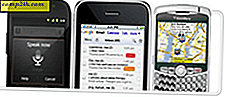





![Tutki Google-influenssatrendejä 16 eri maassa [groovyNews]](http://comp24h.com/img/google/322/explore-google-flu-trends-16-more-countries.png)